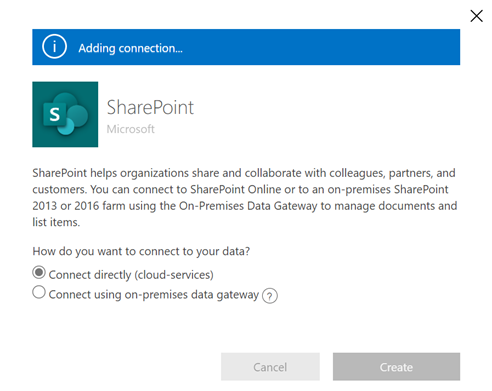Виртуалды қосқыш провайдерін пайдаланып виртуалды кестелерді жасаңыз
Виртуалды кестелер деректерді репликалаусыз сыртқы деректер көздерінен алынған деректерді Microsoft Dataverse жүйесінде кестелер ретінде біркелкі көрсету арқылы біріктіруге мүмкіндік береді. Шешімдер, қолданбалар, ағындар және т.б. виртуалды кестелерді жергілікті Dataverse кестелер сияқты пайдалана алады. Виртуалды кестелер, егер олар қосылып жатқан деректер көзі арнайы тыйым салмаса, артықшылықтарды толық жасауға, оқуға, жаңартуға және жоюға мүмкіндік береді. Виртуалды кестелер туралы қосымша ақпарат: Сыртқы деректер көзі деректерінен тұратын виртуалды кестелерді жасаңыз және өңдеңіз.
Бұл құжат келесі виртуалды қосқыш провайдерлерін пайдаланып виртуалды кестелерді жасау үшін Power Apps (make.powerapps.com) пайдаланудың жаңа тәжірибесін қамтиды:
- SQL Server
- Microsoft SharePoint
- Microsoft Fabric. Қосымша ақпарат: Қолданбалар мен автоматтандыруды құрастырыңыз, алынған мәліметтермен әрекетті басқарыңыз Microsoft Fabric
- Salesforce (алдын ала қарау)
Бұрынғы процесті орындау арқылы виртуалды қосқыш провайдерін пайдаланып Excel үшін виртуалды кесте жасай аласыз. Қосымша ақпарат: Виртуалды кестені жасау Microsoft Excel
Қосқышпен қолдау көрсетілетін әрекеттер мен шектеулер туралы қосымша ақпарат алу үшін мына мекенжайға өтіңіз:
- SQL Server коннекторына арналған коннектор сілтемесі
- Microsoft Excel Online Business коннекторына арналған коннектор сілтемесі
- SharePoint Онлайн қосқышқа арналған қосқыш сілтемесі
- Salesforce қосқышы үшін қосқыш сілтемесі
Шолу
Виртуалды кестелер келесі құрамдастарды қамтиды:
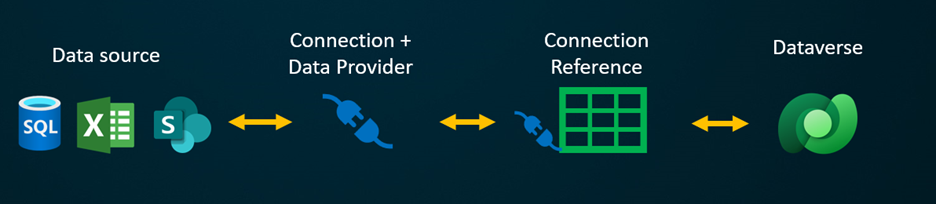
- Деректер көзі – сыртқы деректер сақталатын орын.
- Деректер провайдері – виртуалды кестенің әрекетін анықтайды.
- Қосылым – бұл деректер көзі және аутентификацияға қосылу мүмкіндігін орнатады.
- Қосылым сілтемесі – бұл Dataverse үшін деректер көзі қосылымын пайдалану жолын қамтамасыз етеді.
Теңшелетін деректер провайдерін пайдаланып виртуалды кесте жасағыңыз келсе, деректер сақталатын жүйедегі әрбір Dataverse API API интерфейсімен қалай әрекеттесетінін анықтайтын плагиндерді жазуыңыз қажет. Бұл кодтауды білуді талап ететін ұзақ процесс. Виртуалды қосқыш провайдерлері жасау тәжірибесін сіз үшін жасаудың кейбірін автоматтандыру және виртуалды кестелерді жасау үшін кодты пайдалану қажеттілігін жою арқылы жеңілдетеді.
деректер көзі қосқышын пайдаланып сыртқы көзге қашықтағы қосылымды орнатқанда, виртуалды қосқыш провайдері сыртқы деректер көзі ішінен кесте анықтамаларын (метадеректер) шығарып алу арқылы барлық қол жетімді кестелер мен тізімдердің тізімін автоматты түрде шығарып алады. Содан кейін виртуалды кестені жасау үшін осы кестелер мен тізімдерді таңдайсыз.
Негізгі деректер көзі провайдерге сыртқы деректерге аутентификацияланған қашықтағы қосылымды орнатуға мүмкіндік беретін кілт болып табылады. Ол сыртқы көзге қатысты тиісті мәліметтерді сақтайтын қосылым сілтемесін пайдаланады. Қосылым сілтемесінде сақталған ақпарат коннектор түріне және ол сілтеме жасайтын қосылымға тән.
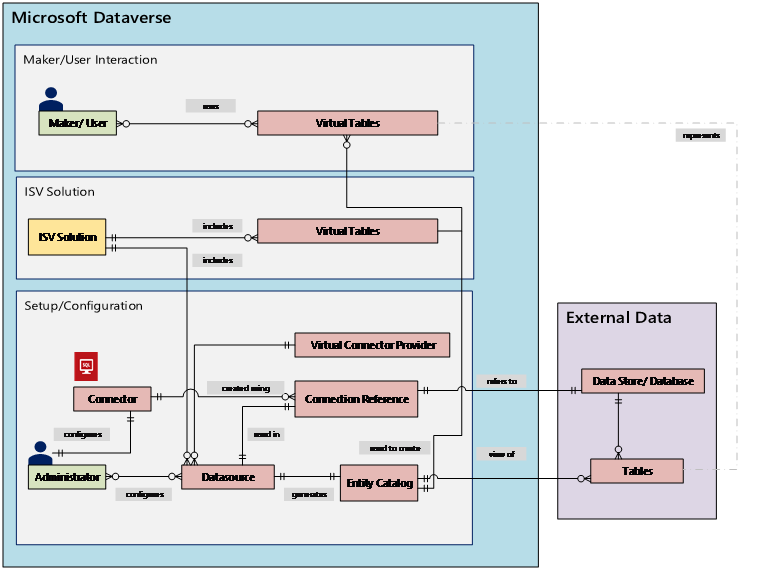
Деректер көздері үшін қосылым мен қосылым сілтемесін орнату кезінде арнайы ақпарат қажет. Мысалы, SQL Server қосқышына сервер атауы, дерекқор атауы, аутентификация әдісі, пайдаланушы аты, құпия сөз және (міндетті емес) шлюз қосылымы мәліметтері қажет. Әрбір сыртқы деректер көзі виртуалды кестені жасау үшін анықталған қосылым сілтемесін қажет етеді. Power Apps (make.powerapps.com) тәжірибесін пайдаланған кезде, теңшелетін атауды бергіңіз келмесе, қосылым сілтемесі сіз үшін автоматты түрде жасалуы мүмкін.
Ескерім
- Excel виртуалды қосқыш провайдерін пайдаланған кезде, жүйе арқылы Entity Catalog кесте жасалады. сыртқы деректер көзі. Нысан каталогы ешқандай ақпаратты сақтамайды және әрқашан сыртқы деректер көзі ағымдағы күйін көрсетеді. Виртуалды кестелерді жасау үшін нысан каталогынан кестелерді таңдауға болады. Бірнеше сыртқы деректер көздерімен жұмыс істеп жатсаңыз, әрбір сыртқы көз үшін нысан каталогы жасалады.
- Қазіргі уақытта Excel виртуалды қосқыш провайдерін пайдаланған кезде өзіңіздің қосылым сілтемеңізді жасауыңыз керек. Қосымша ақпарат: Виртуалды кестені жасау Microsoft Excel
Коннектор рұқсаттары ұйымдық пайдаланушылардың виртуалды кестеге қатынасу және жұмыс істеу мүмкіндігін қамтамасыз етеді. Байланысты бір пайдаланушымен ортақ пайдалануға болады немесе бүкіл ұйыммен бөлісуге болады. Бұл пайдаланушыларға ортақ қосылым арқылы виртуалды кестелерге қол жеткізуге және оларды басқаруға мүмкіндік береді. Қауіпсіздік рөлдерін пайдалану арқылы виртуалды кестеге кіру ұйымыңыздағы пайдаланушылардың белгілі бір жиынымен шектелуі мүмкін. Сіз тіпті осы жолмен қандай рөлдердің артықшылықтарды жасайтынын, оқығанын, жаңартуын немесе жоюын көрсете аласыз.
Бағдарламаның жарамдылық кезеңін басқаруға (ALM) виртуалды коннектор провайдері арқылы жасалған виртуалды кестелер үшін қолдау көрсетіледі. Тіпті Power Apps (make.powerapps.com) пайдалану кезінде виртуалды кестелерді шешімнің ішінен жасауға болады. Виртуалды кестелер шешімді тарату үшін қосылым сілтемесімен бірге Басқарылатын шешім бөлігі болуы керек. Шешімде виртуалды кестелерді пайдаланатын модельге негізделген бағдарлама сияқты басқа құрамдастар болуы мүмкін.
Бағдарламаның жарамдылық кезеңін басқару (ALM) және шешімдер туралы қосымша ақпарат:
Алғышарттар
Виртуалды кестені жасау үшін Microsoft Dataverse лицензиясы Power Apps немесе Microsoft Dynamics 365 болуы керек. Microsoft 365 немесе Teams лицензияларын виртуалды кестелерді жасау үшін пайдалану мүмкін емес.
SQL, Power Apps , Fabric немесе Salesforce үшін SharePoint виртуалды кесте жасаңыз
Виртуалды қосқыш провайдерін пайдаланып Power Apps (make.powerapps.com) ішінде виртуалды кесте жасау келесі қадамдарды қамтиды:
- Сыртқы деректер көзі көмегімен кесте жасауды таңдаңыз
- Виртуалды кестені құру
- Қосылым сілтемесін жасаңыз және таңдаңыз (міндетті емес)
- Қосылым мәліметтерін таңдаңыз және деректеріңізді SQL немесе SharePoint таңдаңыз.
- Деректеріңізді конфигурациялаңыз
- Баған және кесте атауларын конфигурациялау (міндетті емес)
- Реттеуді аяқтаңыз
Сыртқы деректер көзі көмегімен кесте жасауды таңдаңыз
Бұл қадамдар шешімнен виртуалды кестені құру жолын сипаттайды. Виртуалды кестені жасау үшін Деректер > Кестелер бөліміне өту арқылы ұқсас қадамдарды пайдаланыңыз.
- Power Apps жүйесіне кіріп, сол жақ шарлау аймағындағы Шешімдерді таңдаңыз. Элемент сол жақ тақта бөлігінде болмаса, ...Қосымша параметрін таңдап, қажетті элементті таңдаңыз.
- Жаңа шешім жасаңыз немесе бұрыннан бар басқарылмайтын шешімді ашыңыз.
- Пәрмендер жолағында Жаңа > Кесте > Сыртқы деректерден кесте таңдаңыз.
Виртуалды кесте жасау
Виртуалды қосқыш провайдерімен виртуалды кестені жасау жолын көрсететін қысқа бейнені қараңыз.
- Сыртқы деректерден алынған жаңа кесте шеберінде сізде бар болса, бар қосылымды таңдауға немесе жаңа қосылым жасауды таңдауға болады.
- Бар қосылымды пайдаланғыңыз келсе, қалаған қосылымды таңдап, Келесі опциясын таңдаңыз.
- Егер сізде бұрыннан бар қосылым болса, бірақ жаңасын жасағыңыз келсе, пәрмендер жолағында Жаңа қосылым тармағын таңдаңыз.
- Қосылымдарыңыз болмаса және жаңа қосылым жасағыңыз келсе, +Қосуды қосу таңдаңыз.
- Сіз браузердегі жаңа қойындыға бағытталасыз. Аутентификация әдісіңізді таңдаңыз. Таңдалған аутентификация әдісіне байланысты қосылымды жасау үшін қажетті тіркелгі деректерін ұсыну сұралады.
Маңызды
Бұл виртуалды кесте үшін барлық аутентификация үшін пайдаланылатын тіркелгі деректері болады, сондықтан SQL серверімен рұқсаттардың дұрыс деңгейі бар тіркелгі деректерін пайдаланыңыз.
- Microsoft Entra: Тіркелгі деректерін таңдап, жүйеге кіріңіз.
- SQL Server: сервер аты, дерекқор аты, пайдаланушы аты, құпия сөз, шлюз (тек жергілікті орналастырулары).
- Жасау пәрменін таңдаңыз.
- Қосылым жасалғаннан кейін шебердің көмегімен шолғыш қойындысына оралып, Жаңарту таңдаңыз.
- Қосылымыңызды таңдаңыз.
Қосылым сілтемесін жасау және таңдау (міндетті емес)
Виртуалды кестені жасаған кезде қосылым сілтемесі виртуалды кестемен автоматты түрде жасалады. Қосылым сілтемесі қосқыш туралы ақпаратты қамтитын шешім құрамдас бөлігі болып табылады.
Дегенмен, виртуалды кесте үшін өзіңіздің қосылым сілтемесін жасағыңыз келуі мүмкін.
Ескерім
- Қосылым сілтемесіне қосымша атау берудің артықшылығы, егер ол туралы мәліметтер қажет болса, оны кейінірек табу оңайырақ болуы мүмкін.
- Бар қосылымды пайдаланып жатсаңыз, бар қосылым сілтемесін таңдауға немесе жаңасын жасауға болады. Жаңа қосылым сілтемесін жасау виртуалды кестелерді кейінірек пайдалану үшін мүлдем қатысы жоқ шешімдерге бөлгіңіз келсе ғана пайдаланылады.
Қосылым сілтемесін жасау үшін, виртуалды кестеге қосылым жасағанда, мына қадамдарды орындаңыз:
- Қосымша опциялар тармағын кеңейтіп, виртуалды кесте үшін қосылым сілтемесін жасау үшін Қолмен конфигурациялау қосылым сілтемесін таңдаңыз.
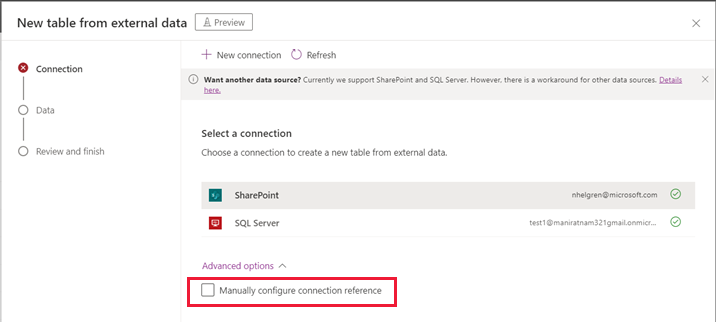
- Байланыс анықтамасы бетінде қосылым сілтемесін таңдаңыз немесе атаңыз, содан кейін Келесі таңдаңыз.
- Егер аутентификация әдісі ретінде SQL және Microsoft Entra ID таңдасаңыз, сізден SQL серверінің аты мен дерекқор атауы сұралады. Оларды қамтамасыз етіп, Келесі таңдаңыз.
Деректеріңізді конфигурациялаңыз
- Егер SharePoint виртуалды кесте жасап жатсаңыз, сізден SharePoint сайттың URL мекенжайын енгізу немесе ең соңғы пайдаланылған SharePoint сайттар арасынан таңдау сұралады. Ең соңғы пайдаланылған тізім Microsoft Graph және Microsoft Entra тіркеу деректері арқылы соңғы пайдаланылған сайттар туралы ақпаратты жинау арқылы толтырылады. Егер SharePoint URL қойып жатсаңыз, сайт атауына дейінгі ақпаратты ғана қосыңыз, мысалы https://microsoft.sharepoint.com/teams/Contoso.
Белгілі бір кесте немесе тізім үшін деректер көзі іздеуге немесе берілген тізімнен кестені немесе тізімді таңдауға болатын бет көрсетіледі.
Кесте атын, баған атауларын және негізгі өрісті конфигурациялау қажет болса, құсбелгіні қойыңыз.
Келесі пәрменін таңдаңыз.
Кесте мен баған атауларын конфигурациялау (міндетті емес)
Виртуалды кестені жасаған кезде, әдепкі бойынша ұсынылған кесте мен баған атауларын өзгертуді таңдауға болады. Осыны істеу үшін келесі қадамдарды орындаңыз:
- Dataverse ішінде пайдаланылатын кесте мен баған атауларын конфигурациялауды таңдаңыз, келесі Dataverse кесте сипаттарын қабылдаңыз немесе өзгертіңіз:
- Көрсетілетін атау: виртуалды кестеңізді анықтау үшін пайдаланылатын атау.
- Көпше атау: Кестедегі бір немесе бірнеше жазбаға сілтеме жасайтын сәйкес жағдайларда қолданылатын виртуалды кесте атауының көпше түрі, мысалы Тұтынушы бұл Тұтынушылар деп аталатын бірнеше жазбаларға арналған кесте.
- Схема атауы: логикалық атау Dataverse solution publisher префиксін қамтитын виртуалды кесте үшін пайдаланылады.
- Негізгі өріс: Бұл виртуалды кестедегі жазбаларды іздеу кезінде пайдаланылатын мәтін мәні. Тек жол өрістерін таңдауға болады. Бастапқы кілт - міндетті өріс, бірақ оны Dataverse таңдайды.
- Сыртқы баған аймағында деректер көзі ішінен кез келген сыртқы бағандардың атын өзгерткіңіз келетінін таңдаңыз. Келесі өрістер берілген:
- Схема атауы (тек оқуға арналған). Бұл деректер көзі ішіндегі бағанның схемалық атауы. Бұл сипат тек оқуға арналған.
- Көрсетілетін атау. Бағаныңызды анықтау үшін пайдаланылатын атау.
- Схема атауы. Логикалық атау Dataverse solution publisher префиксін қамтитын баған үшін пайдаланылады. Бетте Жылдам пішім атаулары опциясы бар, бұл ұсынылған атау өзгерістерін қамтамасыз етеді және SQL серверінен префиксті мәндерді қамтитын өрістер саны көп болса пайдалы болуы мүмкін. мысалы, < кесте атауы>.< баған атауы>. Мысалы, Database12.Products Өнімдерге өзгереді.
Кеңес
Ақпаратты енгізудің орнына Жылдам пішім атаулары пәрмені ұсынылған атау өзгерістерін қамтамасыз етеді және SQL серверінен префиксті мәндерді қамтитын өрістер саны көп болса, пайдалы болуы мүмкін, мысалы, кесте атауы.баған атауы. Мысалы, Database12.Products Өнімдерге өзгереді.
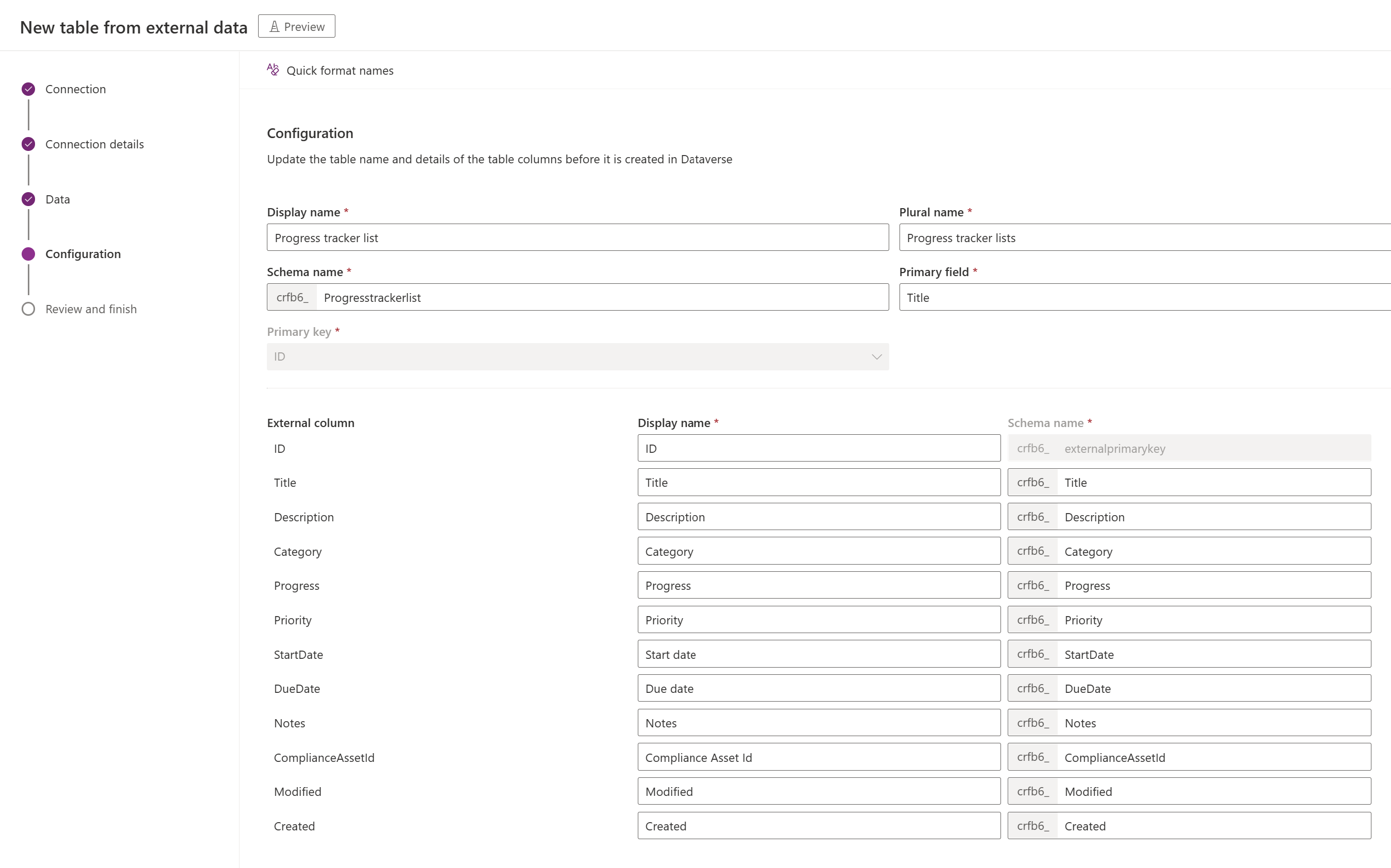
- Келесі опциясын таңдаңыз
Реттеуді аяқтаңыз
- Қарап шығу және аяқтау беті деректер көзі ішінде қосылып жатқан кестені және Dataverse ішінде жасалатын кестені көрсетеді.
Ескерім
Таңдау Басқа кестені таңдау сізді кестені таңдау экранына қайтарады. Кестенің конфигурациясын өңдеу таңдау сізді Конфигурация экранына апарады.
- Барлығы дұрыс болса, Келесі таңдаңыз.
Кесте жасалғаннан кейін сіз тікелей жаңа виртуалды кестеге өтесіз, онда деректеріңізді көруге және онымен жұмыс істеуді бастауға болады.
Ескерім
Бұрыннан бар виртуалды кестені жасауға әрекет жасағанда, кестенің бұрыннан бар екендігі және оны қайта жасайтындығы туралы хабарлама аласыз. Бұлай болса, негізгі өрісті немесе схема атын өзгерте алмайсыз. Кестені қайта жасау кестедегі деректер көзі файлында жасалған баған өзгерістерін жаңартады.
үшін виртуалды кесте жасаңыз Microsoft Excel
Виртуалды қосқышты жүктеп алыңыз және орнатыңыз. Microsoft коммерциялық базарына өтіңіз және
Virtual Connectorдеп іздеңіз немесе провайдерді жүктеп алу үшін сілтемені таңдаңыз: Виртуалды қосқыштар Dataverse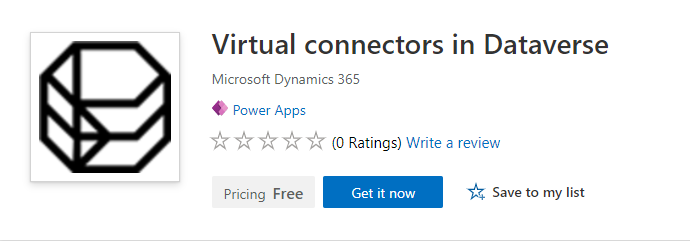
Қазір жүктеп алу түймешігін басыңыз. Жүйеге кіру диалогтік терезесінде жұмыс немесе мектеп тіркелгісінің электрондық поштасын енгізіңіз. Егер шарттармен келіссеңіз, Жалғастыру түймешігін таңдаңыз. Power Platform басқару орталығы автоматты түрде ашылады.
Шешімді орнату керек ортаны таңдаңыз. Егер шарттармен келіссеңіз, Орнату түймешігін таңдаңыз. Орнату аяқталғаннан кейін сіз Dataverse жүйесіндегі виртуалды коннекторлар бағдарламасының Орталар -> [ортаңыздың аты] -> Dynamics 365 бағдарламалары тармағында орнатылғанын көресіз.

Сондай-ақ Виртуалды қосқыш провайдері шешімін және Power Platform ортада қосылған басқа шешімдерді көруіңіз керек.
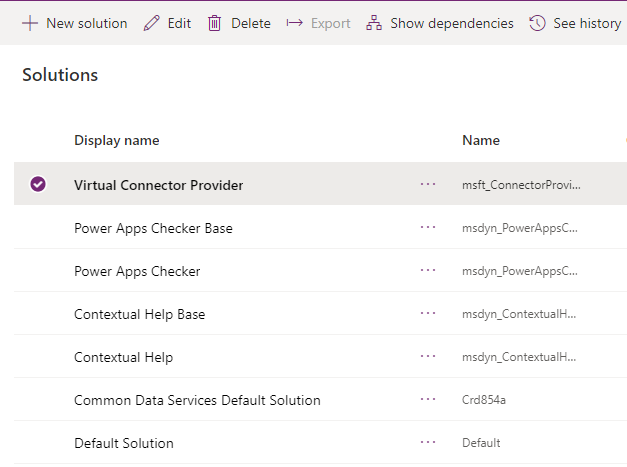
Excel виртуалды қосқыш провайдері үшін қосылым жасаңыз
Excel виртуалды қосқыш провайдерімен виртуалды кестені жасау жолын көрсететін қысқа бейнені қараңыз.
- Power Apps (make.powerapps.com) бөліміне өтіп, виртуалды кестені орнатқыңыз келетін ортаны таңдаңыз.
- Сол жақ шарлау тақтасында Байланыстар, одан кейін Жаңа қосылымды таңдаңыз. Элемент сол жақ тақта бөлігінде болмаса, ...Қосымша параметрін таңдап, қажетті элементті таңдаңыз.
- Қосылымдар тізімінен Microsoft Excel Онлайн (іскерлік) виртуалды қосқышты таңдаңыз.
- Деректер көзіне қосылу үшін сізден қосымша мәліметтер беру сұралады.
- Жасау түймешігін таңдаңыз, ағымдағы жүйеге кірген тіркелгі деректеріңіз пайдаланылады.
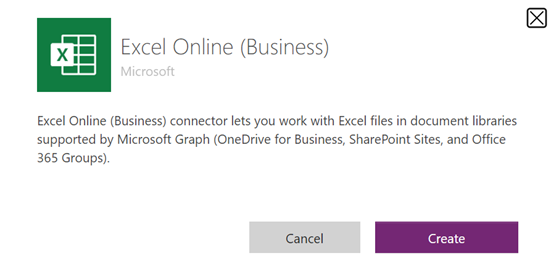
Қосылым сілтемесін жасау
Шешімдер тармағына өтіңіз.
Әдепкі шешім параметрін немесе виртуалды кестені жасау үшін ортаңызда бар кез келген басқа шешімді таңдаңыз.
Жаңа таңдап, одан кейін Байланыс анықтамасы таңдаңыз.
Көрсетілетін атау өрісін енгізіңіз Коннекторлар үшін жасалған қосылымды таңдаңыз және жасаған деректер қосылымын таңдаңыз.
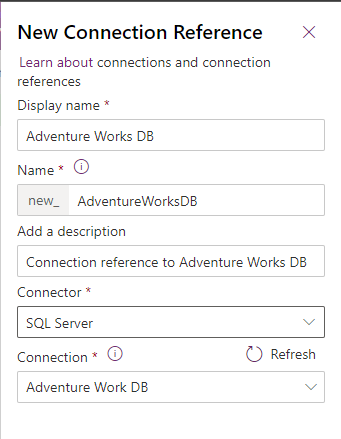
Деректер көзін жасау
Енді Dataverse жүйесінде виртуалды кесте деректер көзін жасаңыз.
Тісті дөңгелек белгішесі -> Кеңейтілген параметрлер тармағын таңдаңыз.
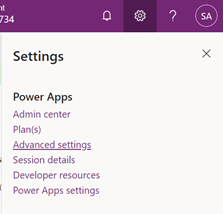
Жоғарғы навигация тақтасында Параметрлер бөлімін, содан кейін Басқару бөлімін таңдаңыз.

Виртуалды нысан деректерінің көздері параметрін таңдаңыз.
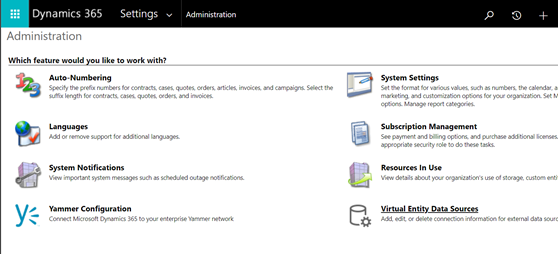
Жаңа пәрменін таңдаңыз. Қалқымалы диалогтік терезеде Виртуалды коннектор деректер провайдері параметрін таңдаңыз.
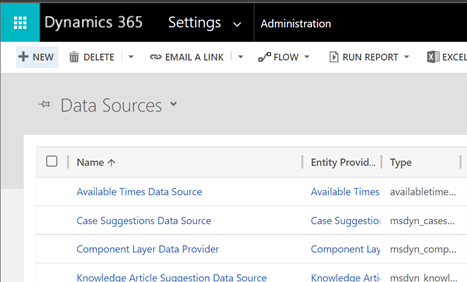
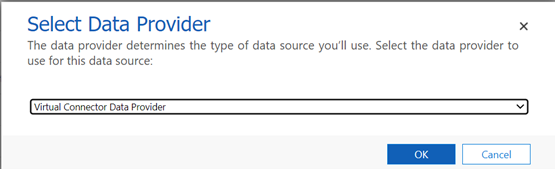
Деректер көзіне атау беріңіз және ашылмалы тізімде жасаған Қосылым сілтемесін таңдаңыз.

Деректер жиынтығының мәнін қосу
Деректер жиынтығынығ мәніне кеңейтімді қоса, файл атауын қойыңыз. Файлдың қосылымды орнату үшін пайдаланылған OneDrive ішінде болуы керек екенін есте сақтаңыз. (мысалы: SampleData.xlsx)
Сақтау пәрменін таңдаңыз.
Нысан каталогы
Қосылым сілтемесін және виртуалды кесте деректер көзін орнатқаннан кейін Нысан каталогы автоматты түрде жасалады. Нысан каталогы деректер көзіне арналған және тиісті деректер көзі ішіндегі барлық кестелерді тізімдейді.
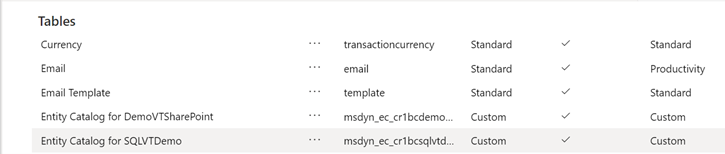
Ескерім
- Нысан каталогын жасау асинхронды процесс болып табылады. Ортаңызға қарай ол бірнеше минут алуы мүмкін.
- Нысан каталогында көрсетілген кестелер өз алдына виртуалды кестелер емес. Dataverse жүйесінде виртуалды кесте жасау үшін сыртқы деректерді көрсететін кестелердің осы тізімінен таңдау керек.
Кеңес
- Нысан каталогын жасау ұзақ уақыт алса, тапсырманың аяқталу күйін Параметрлер -> Жүйе тапсырмалары көрініс.
Нысан каталогын көру
Деректер > Кестелер тармағын таңдаңыз және содан кейін жасалған нысан каталогын таңдаңыз.
Кеңейтілген іздеу мүмкіндігін таңдаңыз және Іздеу: бағанын пайдаланыңыз. Каталогта Нысан каталогы префискі, одан кейін қосылым сілтемесі болады (мысалы: Adventure Works DB үшін нысан каталогы). Тиісті деректер қосылымы үшін нысан каталогын табыңыз және барлық сыртқы деректер көзі кестелерін көрсету үшін Нәтижелер түймешігін таңдаңыз.
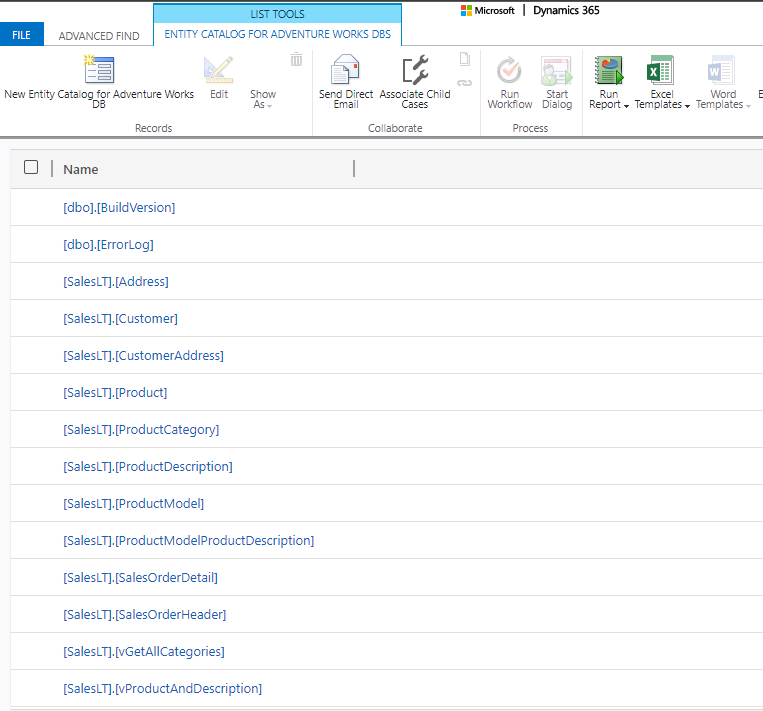
Ескерім
Ағымдағы уақытта виртуалды кестелерді жаппай жасауға қолдау көрсетілмейді. Нысан каталогы бірнеше кестені таңдауға мүмкіндік берсе де, виртуалды кестелерді жасау үшін бір уақытта бір кестені таңдауға тура келеді.
Виртуалды кестені жасау үшін нысан каталогы үшін модельге негізделген бағдарлама құрастырылуы керек. Нысан каталогы кестесін таңдаңыз.
Жоғарғы навигация тақтасынан Бағдарлама жасау түймешігін таңдаңыз.
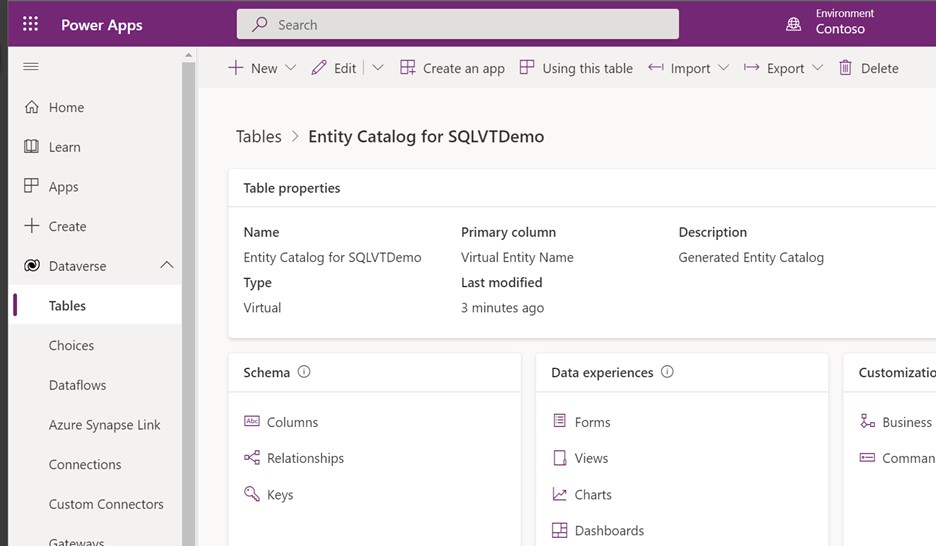
Бағдарламаға атау беріңіз және Жасау түймешігін таңдаңыз.
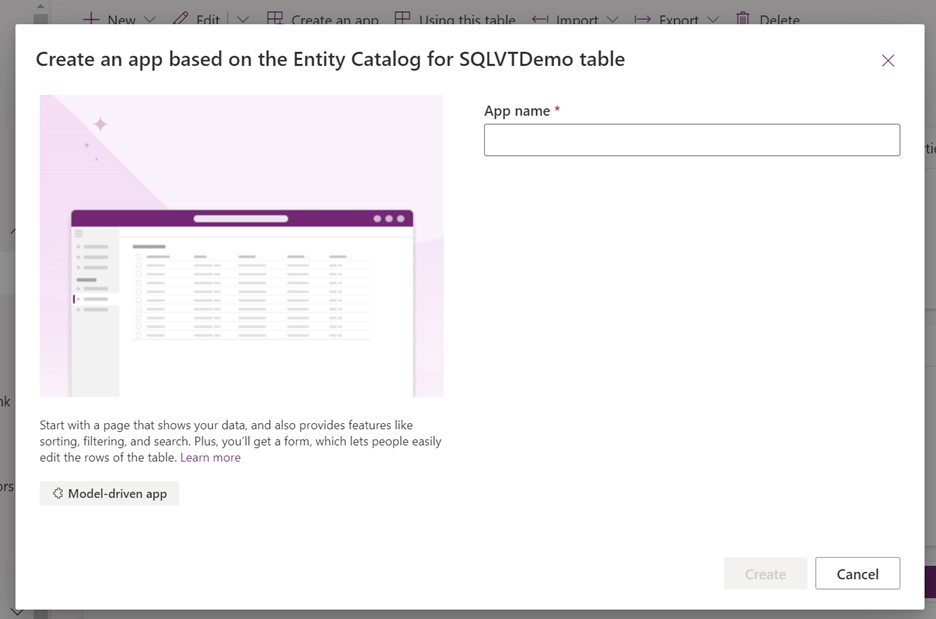
Бағдарлама нысан каталогы кестесін пайдалану арқылы автоматты түрде жасалады.
Бағдарлама дайын болғанннан кейін бағдарламаны аяқтау және оны кейінірек пайдалану үшін Жариялау түймешігін таңдауға немесе бағдарламаны жарияламай виртуалды кестені қазір жасау үшін Ойнату түймешігін таңдауға болады.
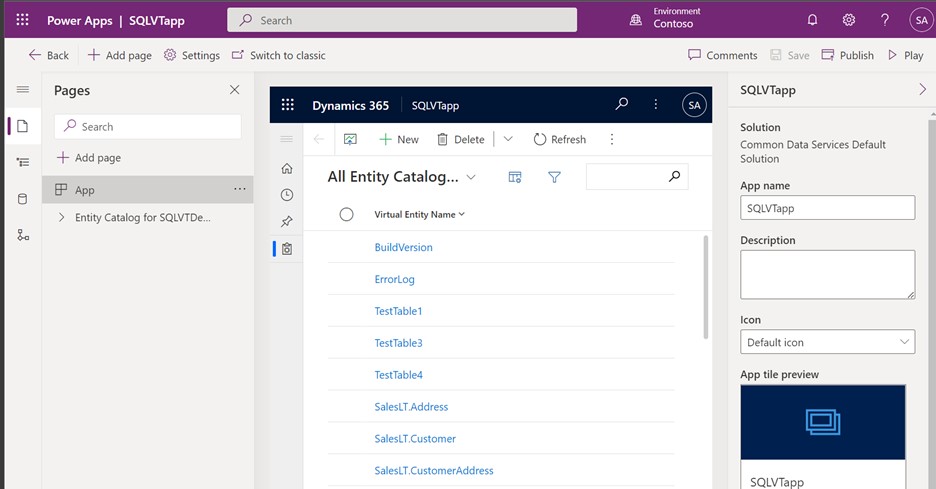
Excel файлындағы барлық кестелер қолданба көрінісінде беріледі.
Нысан каталогынан пайдалану керек деректер жиынтығын таңдаңыз, содан кейін навигация тақтасында Өңдеу түймешігін таңдаңыз.
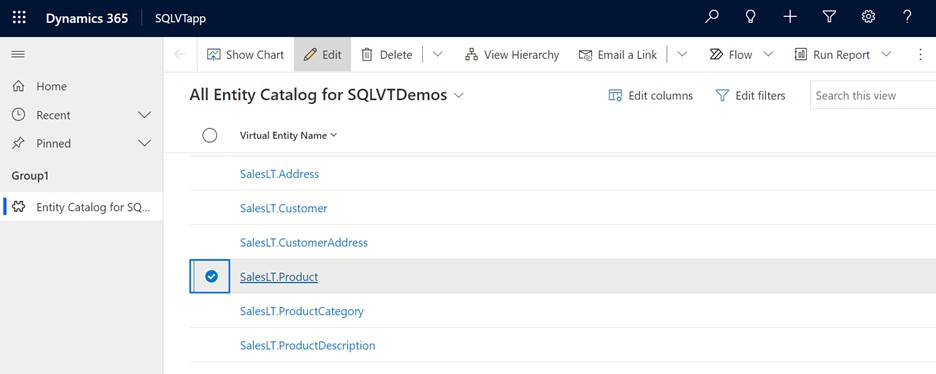
Өңдемес бұрын пішіннің толық жүктелуін күтіңіз. Пішін жүктелген кезде келесідей пайда болады:
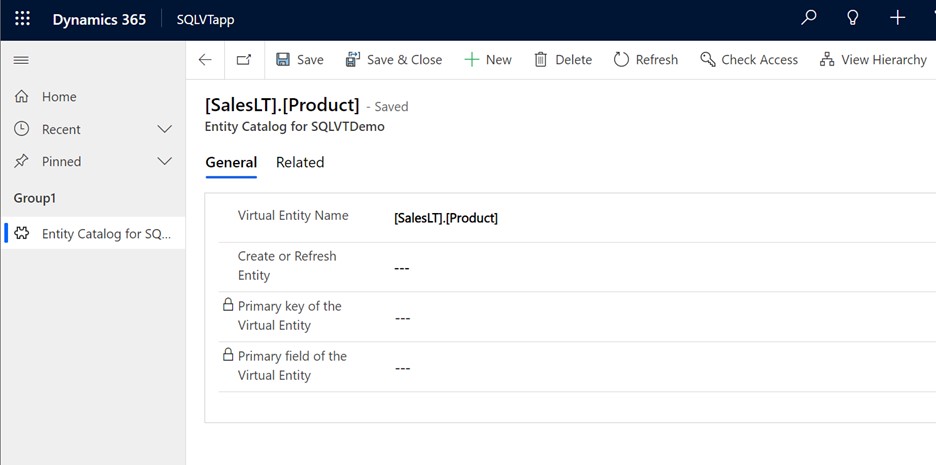
Берілген пішінде Жасау немесе Нысанды жаңарту бағанын иә мәніне орнатыңыз.
Пайлалану керек бағандарды табу үшін ашылмалы тізімдерді пайдалану арқылы виртуалды нысанның Бастапқы кілт және Негізгі өріс өрістерін таңдаңыз.
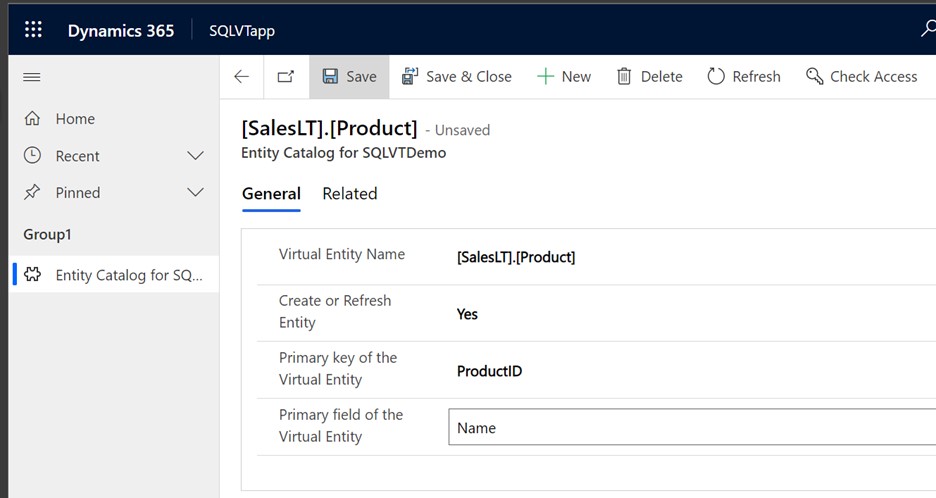
Виртуалды кесте жасау үшін жазбаны сақтаңыз.
Ескерім
Сақтау аяқталғаннан кейін пішін барлық өрістер бос ретінде көрсетіліп «қалпына келтіріледі», бұл қалыпты жағдай.
Power Apps басты бетіне оралыңыз және Деректер бөлімін таңдаңыз. Виртуалды кесте енді "Теңшелетін нысан" префиксімен жасалған. Жасауды аяқтау үшін бірнеше минут кетуі мүмкін.
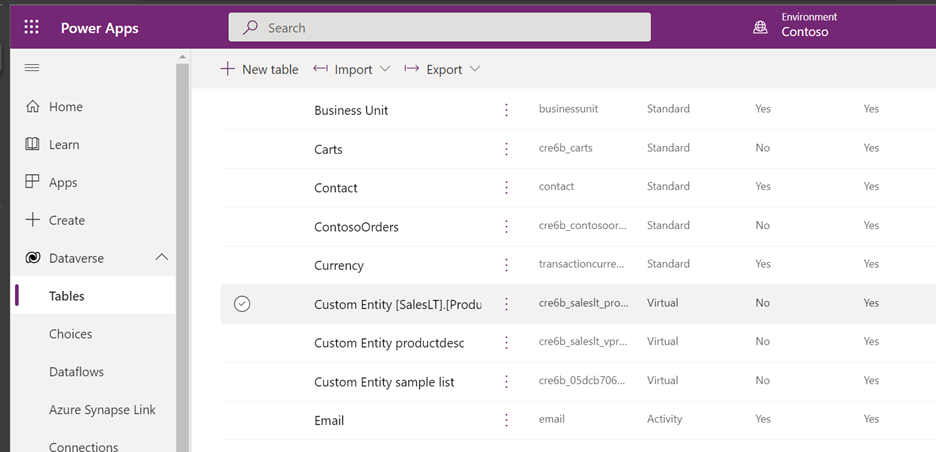
Маңызды
- Виртуалды кестені жасау кезінде провайдер сыртқы деректер көзімен байланыстырылған бастапқы кілтті автоматты түрде салыстырады. Барлық CRUD операцияларын жасалған виртуалды кестеде орындауға болады.
- Сыртқы деректердегі барлық бағандар коннектор арқылы қолдау көрсетілетін Dataverse түрлерімен автоматты түрде салыстырылады. Витруалды кесте мәліметтерін қарап шығуға және Параметрлер -> Теңшеу – Нысандар көрінісіне өту арқылы өзгертулер енгізуге болады.
- Виртуалды кестелер Негізгі атау бағаны ретінде пайдалану үшін кемінде бір жол өрісі болуын талап етеді.
Виртуалды кестені жасағаннан кейін онымен басқа кестелер сияқты жұмыс істеуге болады. Сіз ортадағы басқа кестелермен қатынастарды анықтауды бастай аласыз және оларды Power Apps және Power Automate ағындарында пайдалана аласыз.
Келесіні де қараңыз:
Виртуалды кесте қатынасын орнату
Виртуалды кестелермен белгілі шектеулер және ақауларды жою
Әзірлеушілерге арналған нұсқаулық: виртуалды кестелермен (нысандар) жұмысты бастау
Кері байланыс
Жақында қолжетімді болады: 2024 жыл бойы біз GitHub Issues жүйесін мазмұнға арналған кері байланыс механизмі ретінде біртіндеп қолданыстан шығарамыз және оны жаңа кері байланыс жүйесімен ауыстырамыз. Қосымша ақпаратты мұнда қараңыз: https://aka.ms/ContentUserFeedback.
Жіберу және пікірді көру